Nota: Este artículo ha hecho su trabajo y se va a jubilar pronto. Para evitar problemas de “Página no encontrada”, se están eliminando los vínculos que dirigen a esta página. Si ha creado vínculos a esta página, quítelos y juntos mantendremos la web conectada.
Word puede mostrar codificación de colores para los estilos de caracteres, estilos de párrafo, estilos de párrafo vinculados y formato manual que se aplican en su documento. La codificación de colores permite diferenciar rápidamente entre el texto con formato mediante estilos, y el texto que se ha aplicado el formato manualmente. La codificación de colores también facilita la acción de buscar y corregir texto al que se aplicaron estilos de forma incoherente. Por ejemplo, el texto de la fuente 12 puntos Cambria Math y el texto con formato de estilo Normal, que de manera predeterminada también utiliza el punto 12 Cambria Math fuente, tienen el mismo aspecto. Una diferencia importante, sin embargo, es que es posible cambiar de forma rápida y global la fuente del texto al que se da formato con un estilo. Si más adelante decide cambiar la fuente, por ejemplo, cada instancia de texto que haya formateado manualmente debe actualizarse individualmente.
-
En la pestaña vista , haga clic en diseño de impresión.
-
En la pestaña Inicio , haga clic en Panel estilos.
-
Siga uno de estos procedimientos:
|
Para |
Realice este procedimiento |
|
Ver en qué parte del documento se usan los estilos |
Seleccione la casilla de verificación Mostrar guías de estilos. |
|
Ver dónde se aplicó formato manual en el documento |
Seleccione la casilla de verificación Mostrar guías de formato directo. |
-
Guías de estilo y de formato directo
-
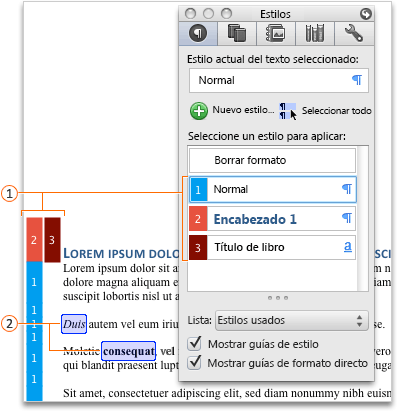
-

-

Notas:
-
Word determina automáticamente los colores y números atribuidos a cada estilo y puede que sean ser diferentes entre documentos, además de cambiar siempre que se vuelva a abrir un documento.
-
Word no asigna un código de colores a los estilos que se aplican en los cuadros de texto, marcos, objetos flotantes o imágenes flotantes.
-
Word sólo muestra las guías de estilos de la primera columna de una tabla o un documento. Las guías de formato directo, sin embargo, se muestran en todas las columnas de una tabla o un documento.
-
-
En el menú Ver, haga clic en Diseño de impresión.
-
En la barra de herramientas estándar , haga clic en Mostrar u ocultar el cuadro de herramientas


-
Siga uno de estos procedimientos:
|
Para |
Realice este procedimiento |
|
Ver en qué parte del documento se usan los estilos |
Seleccione la casilla de verificación Mostrar guías de estilos. |
|
Ver dónde se aplicó formato manual en el documento |
Seleccione la casilla de verificación Mostrar guías de formato directo. |
-
Guías de estilo y de formato directo
-
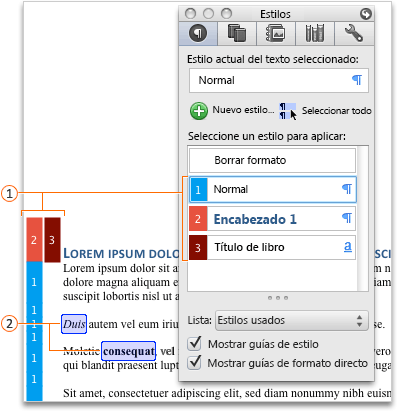
-

-

Notas:
-
Word determina automáticamente los colores y números atribuidos a cada estilo y puede que sean ser diferentes entre documentos, además de cambiar siempre que se vuelva a abrir un documento.
-
Word no asigna un código de colores a los estilos que se aplican en los cuadros de texto, marcos, objetos flotantes o imágenes flotantes.
-
Word sólo muestra las guías de estilos de la primera columna de una tabla o un documento. Las guías de formato directo, sin embargo, se muestran en todas las columnas de una tabla o un documento.
-







